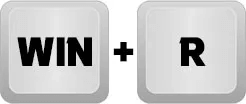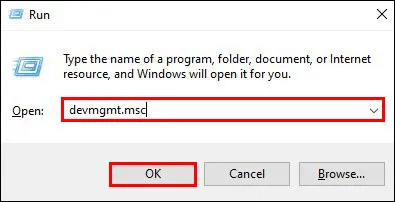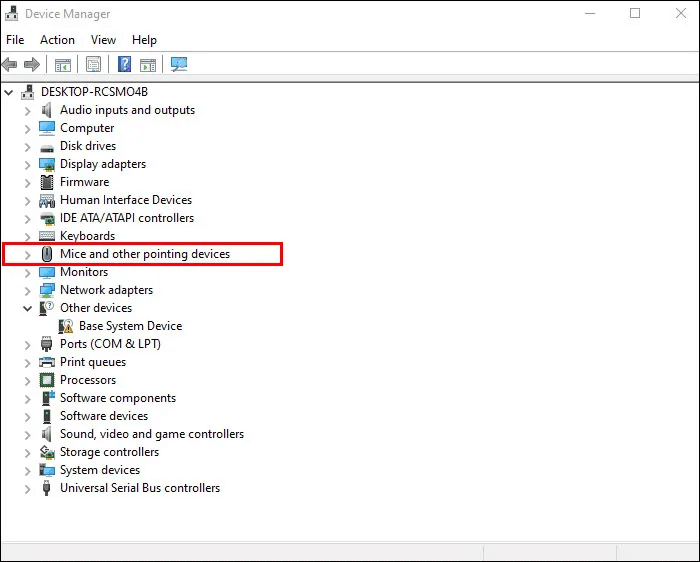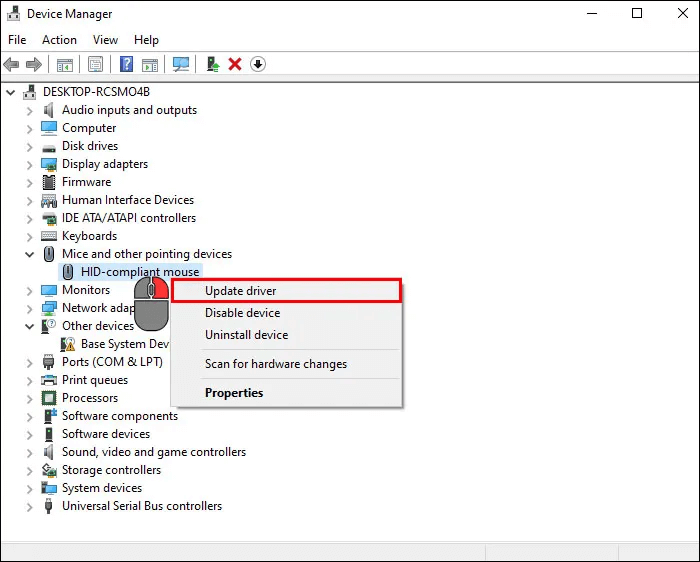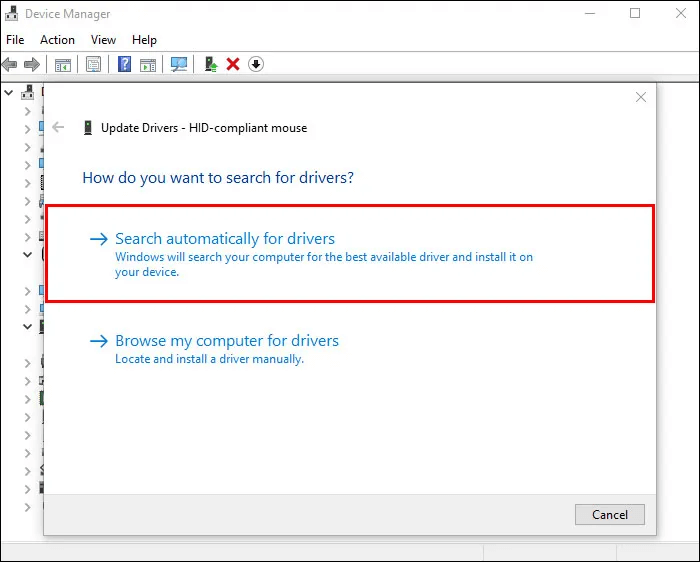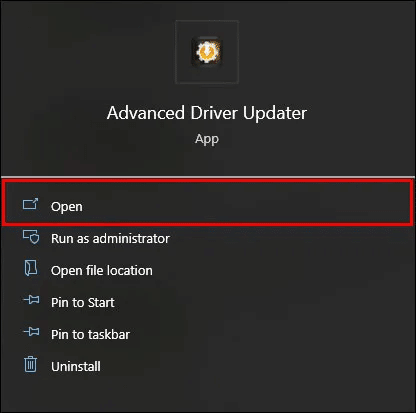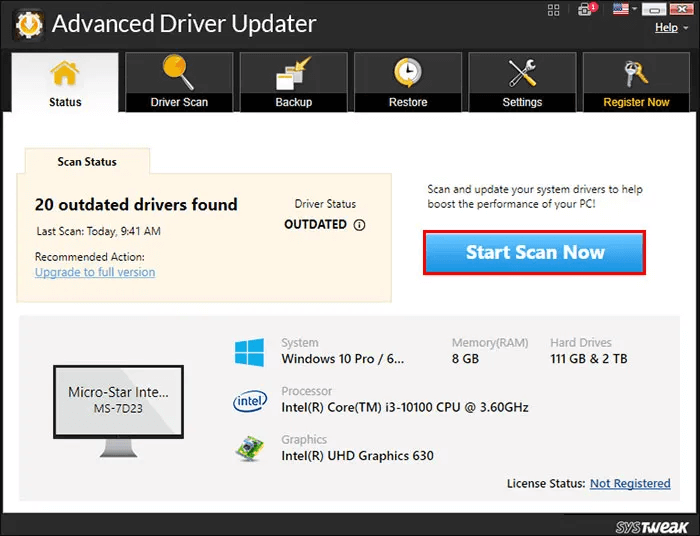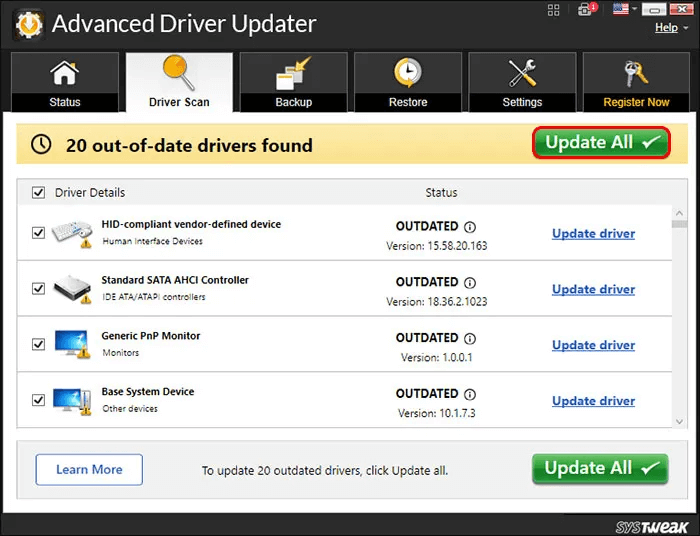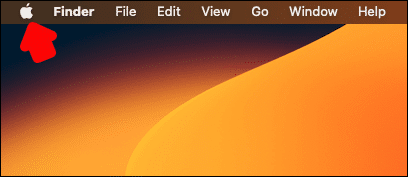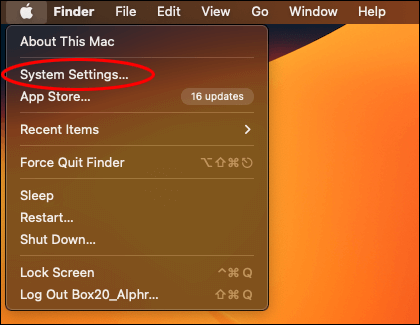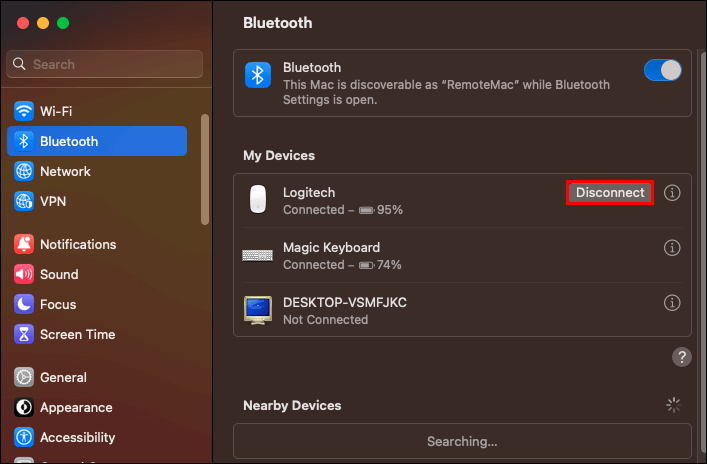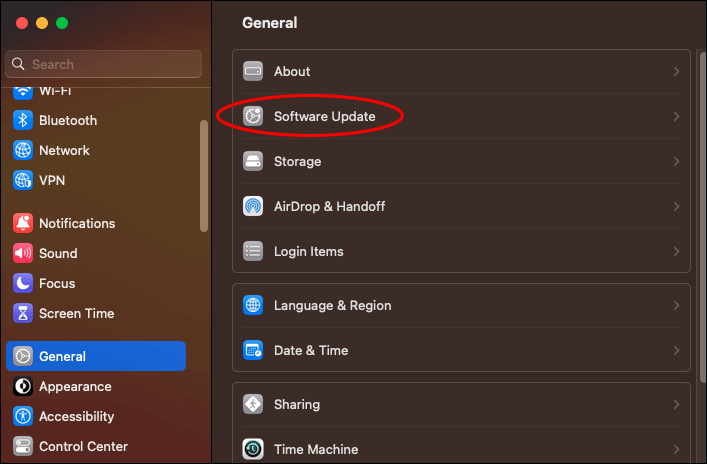Comment réparer le décalage de la souris Logitech
êtes-vous en retard Souris Logitech Est-ce qu'il bégaie soudainement ? Cela peut être très ennuyeux lorsque vous essayez de travailler ou de jouer à des jeux, car la souris met beaucoup de temps à capter les commandes. Cet article vous montrera comment corriger le décalage Souris Logitech.
Comment réparer le décalage de la souris Logitech sous Windows
Si vous utilisez un PC Windows et que votre souris Logitech commence à ralentir, essayez l'un des correctifs suivants.
Dépannage général
Nous vous recommandons de trouver les coupables les plus courants comme première étape pour résoudre ce problème. En effet, le problème peut être simple et facile à résoudre. Essayez d'abord des solutions simples :
- Vérifiez si la batterie de la souris est complètement chargée si vous utilisez une souris rechargeable. Une souris de faible puissance a tendance à beaucoup traîner.
- Assurez-vous que votre tapis de souris ou la surface sur laquelle vous travaillez est propre et permet à votre souris de se déplacer en douceur.
- Connectez une souris Logitech à un autre appareil pour évaluer si le retard persiste. Si ce n'est pas le cas, cela indique un problème différent.
- Redémarrer le PC. Dans certains cas, un cycle d'alimentation est tout ce dont l'ordinateur a besoin pour restaurer la fonctionnalité du pilote.
Vérifiez votre connexion
La souris doit être correctement connectée à votre ordinateur pour éviter les retards. Vérifiez les câbles de connexion pour vous assurer qu'ils sont intacts. Regardez vos ports USB et essayez de basculer entre eux pour voir si le taux de réponse de votre souris change. Si vous utilisez une souris Bluetooth, retirez tous les objets susceptibles d'interférer avec la connexion.
Vérifiez votre logiciel Logitech
Si votre appareil dispose d'un support logiciel officiel, commencez par le réinstaller. En effet, le décalage de la souris peut être le résultat de problèmes de compatibilité du logiciel Logitech.
Redémarrez le programme et vérifiez si la souris a cessé de retarder. Vous pouvez également demander de l'aide en contactant le service client via un chat Site Web de Logitech.
Mettez à jour le pilote de votre souris Logitech
Il est possible que l'ancien pilote de souris soit à l'origine du retard. Votre ordinateur mettra généralement à jour les pilotes des composants vitaux par lui-même, mais les périphériques peuvent avoir besoin d'un logiciel dédié pour se mettre à jour automatiquement.
Voici comment mettre à jour manuellement le pilote de la souris Logitech :
- Clique sur «Windows + R» pour démarrer la fenêtre d'exécution.
- Type devmgmt.msc Cliquez ensuite sur le bouton Ok Ou cliquez sur "Entrer".
- Sélectionner Souris et autres dispositifs de pointage.
- Faites un clic droit sur une souris Logitech dans la liste des périphériques et sélectionnez Mise à jour du pilote.
- Une nouvelle fenêtre apparaîtra avec des options sur la façon de mettre à jour le logiciel. Localiser "Rechercher automatiquement les pilotes".
- Le pilote de la souris Logitech sera automatiquement mis à jour si une nouvelle mise à jour du pilote est trouvée.
Vous pouvez également mettre à jour automatiquement le pilote de votre souris Logitech à l'aide d'une application tierce. Suivez ces étapes pour mettre à jour le pilote de votre souris Logitech à l'aide de Advanced Driver Updater :
- Télécharger, installer et exécuter un programme Advanced Driver Updater.
- Cliquez sur le bouton "Démarrez la numérisation maintenant" Et attendez les résultats. L'application détectera et mettra en évidence tous les pilotes défectueux.
- Vérifiez les résultats et cliquez sur "Tout mettre à jour" Si vous utilisez la version Advanced Driver Updater Pro.
- Si vous utilisez la version gratuite, vous devrez cliquer sur l'onglet Mise à jour du pilote à côté de chacun pour exécuter la mise à jour avec succès.
- Une fois cela fait, redémarrez votre ordinateur pour appliquer toutes les mises à jour.
Comment réparer le décalage de la souris Logitech sur Mac
Les problèmes de souris Logitech ne sont pas réservés aux utilisateurs de Windows. Vous pouvez également rencontrer des problèmes de décalage de la souris lorsque vous utilisez un Mac. Essayez les suggestions ci-dessous pour résoudre les problèmes de décalage de la souris Logitech lors de l'utilisation d'un Mac.
Supprimer toutes les interférences
Si vous utilisez une souris Bluetooth Logitech, vous devez vous assurer qu'il n'y a pas d'obstacles tels que des murs ou des appareils à proximité. En effet, ils sont susceptibles de bloquer le signal et d'affecter la communication entre les deux appareils.
Rechargez votre souris Logitech
Votre décalage constant de la souris peut être dû à une faible charge. Branchez votre souris sur votre Mac ou utilisez son câble de charge et voyez si cela fonctionne correctement.
Débranchez et rebranchez votre souris Logitech
Voici comment déconnecter une souris Bluetooth Logitech :
- Cliquez sur l'icône Apple en haut à gauche du bureau de votre Mac.
- Cliquez Préférences de système Et sélectionnez une option "Bluetooth".
- Appuyez sur le bouton de contrôle de la souris dans la liste des appareils Bluetooth et sélectionnez le bouton "Suppression".
- Confirmez la déconnexion en cliquant "Suppression" Encore une fois dans l'invite affichée.
Vous pouvez reconnecter votre souris Logitech en appuyant longuement sur la touche de couplage de la souris jusqu'à ce qu'elle apparaisse dans la liste des périphériques Bluetooth connectés à votre ordinateur.
Mettez à jour votre macOS
L'obtention d'une mise à niveau de Mac OS peut aider à résoudre les problèmes de décalage de la souris dont vous n'étiez pas au courant. En effet, les mises à jour sont généralement capables de corriger les bogues dans l'application. La mise à jour de votre macOS est l'un des choix les plus intelligents que vous puissiez faire pour assurer le bon fonctionnement de votre ordinateur.
Voici comment mettre à jour votre macOS :
- Ouvrez le menu Apple et appuyez sur "Préférences de système".
- Cliquez "mettre à jour le logiciel" Et sélectionnez "Mettez à jour maintenant".
Modifier les paramètres de la souris Logitech par défaut
La personnalisation des paramètres de votre souris à partir de Logitech peut sembler une bonne idée jusqu'à ce que ce ne soit pas le cas. La modification des paramètres par défaut de votre souris peut affecter les opérations de la souris qui entraînent un décalage. Si cela se produit, nous vous recommandons d'ouvrir Logitech Options et de restaurer les paramètres par défaut de la souris.
Réinitialisez votre unité Bluetooth
Votre Mac vous offre la possibilité de réinitialiser votre module Bluetooth si les accessoires Bluetooth que vous connectez à votre ordinateur cessent de fonctionner correctement. Si vous utilisez une souris Bluetooth Logitech et qu'elle commence à ralentir, la réinitialisation du module Bluetooth est une excellente option à utiliser pour essayer de résoudre le problème.
Utiliser un récepteur standard
Si vous avez essayé toutes les options ci-dessus pour résoudre les problèmes de décalage de la souris Logitech sur votre Mac, c'est votre dernier recours. Les récepteurs unifiés créent des connexions plus solides que Bluetooth, améliorant ainsi le taux de réponse de la souris. Tous les périphériques Logitech sont livrés avec un récepteur unifié. Vous aurez besoin d'un adaptateur USB compatible pour vous aider à connecter le récepteur Unifying à votre Mac.
Questions fréquemment posées:
Q1 : Quelle est la méthode la plus sûre que vous puissiez utiliser pour corriger le décalage de la souris dans Logitech ?
Répondre: En dehors de la vérification du logiciel qui lui est associé, il existe très peu de moyens d'éviter les décalages. Les méthodes de dépannage courantes dans la section Windows et le chargement de la souris devraient mieux fonctionner.
Q2 : Pourquoi la souris bégaie-t-elle et est-elle en retard entre les commandes ?
Répondre: Il existe de nombreuses raisons pour lesquelles votre souris peut être à la traîne. Essayez les options de dépannage de cet article pour localiser le problème.
Q3 : Les souris Logitech sont-elles plus décalées lorsqu'elles sont utilisées sur Windows ou MacBook ?
Répondre: Les problèmes de décalage de la souris Logitech ne dépendent pas du système d'exploitation que vous utilisez. Les utilisateurs Windows et Mac peuvent rencontrer ce problème.
Appliquez ces correctifs simples et profitez de l'expérience Logitech ultime
Nous espérons que ces correctifs simples vous ont aidé à résoudre les problèmes de décalage de votre souris Logitech. Si toutes ces solutions échouent, la raison du décalage de votre souris Logitech peut être externe. Vous devrez peut-être en acheter un nouveau.
La souris de Logitech a-t-elle déjà été retardée ? Quelles options de cet article avez-vous essayées et ont-elles fonctionné pour vous ? Faites-nous savoir dans la section commentaires ci-dessous.